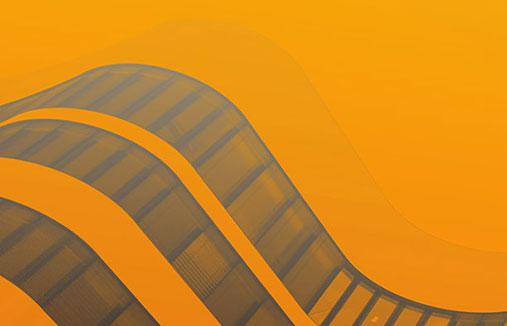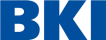- Produkte
- Architektur & Design
- Kosten & Controlling
- Preise
- Sind Sie Neukunde
- Service
- Support
- Premium Support
- Wissen & Lernen
- Downloads/Ressourcen
- Über uns
- Entdecken & Lernen
- Entdecken & Lernen
- Übersicht
- Blog
- Architektur & Design
- SketchUp Pro 2020: Ihr kreativer Raum


SketchUp Pro 2020: Ihr kreativer Raum

SketchUp ist das perfekte 3D-Visualierungs-Tool, um Ihren Kunden Modelle anschaulich zu präsentieren. Ihr Entwurf nimmt genauso schnell Formen an wie Ihre Bleistiftskizze auf Papier. Mit SketchUp haben Sie aber auch sofort eine maßgenaue Zeichnung Ihres 3D-Modells.
Die neue Version SketchUp Pro 2020 ist anders als jede andere 3D CAD-Software! Sie ist schnell, intuitiv und einfach zu erlernen, das optimale 3D-Werkzeug, um Sie bei der Wertschöpfung durch Ihre Kreativität und Produktivität zu unterstützen. Mit der neuen Version gibt es deutliche Verbesserungen im Bereich der Zeichnungen, Schnittebenen und bei LayOut.
Neuerungen in SketchUp Pro 2020
Dürfen wir Ihnen die neue Gliederung vorstellen?

Eine große Organisationsänderung beim Modell: die Gliederung. Bis dato gab es immer zwei Möglichkeiten, ein Modell zu organisieren: die Layer- oder die Gliederungs-Funktion. Aber es gab immer Einschränkungen für beide Organisationsmöglichkeiten. Deshalb wurde die Gliederung verbessert. Jetzt können Sie Ihre Modelle direkt mit der Gliederung organisieren und verwalten. Verwenden Sie das freundliche Augensymbol, um zwischen den Hauptbereichen Ihres Modells zu wechseln, z. B. Grundrisse und Möbel schnell ein- und ausblenden. Sie kennen die Gliederung noch gar nicht? Dann wird es jetzt aber Zeit!

Neue Griffe an der Bounding Box
Das Bewegen von Objekten wird einfacher

Wenn Sie einen Punkt greifen, der innerhalb eines Objektes verdeckt ist (z. B. ein hinterer Endpunkt oder ein Mittelpunkt), und beginnen, ihn zu verschieben, wird das Objekt automatisch transparent, wenn etwas in Ihrem Modell das Objekt beeinträchtigt, das Sie verschieben. Dies funktioniert sowohl mit dem Werkzeug „Drehen“ als auch mit dem Werkzeug „Verschieben“. Dies wird Ihren Workflow im wahrsten Sinne des Wortes „transformieren“. Nehmen Sie uns beim Wort: Platzieren Sie Objekte an schwer erreichbaren Stellen und sehen Sie, was passiert!
Bessere Kontrolle über versteckte Objekte

Sie werden in Ihrem Dropdown-Menü feststellen, dass wir Objekte vom Ausblenden der Geometrie getrennt haben. Wie verändert dies Ihren Workflow? Es gibt Ihnen die Möglichkeit, verborgene Geometrie und verborgene Objekte besser zu verwalten und macht damit das Modellieren noch einfacher. Angenommen, Sie möchten versteckte Kanten in einer Landschaft oder einer geglätteten Oberfläche bearbeiten, wollen aber die Objekte in der Nähe (wie Bäume, Büsche oder ein Gebäude) verbergen. Dies können Sie hiermit ganz einfach machen!
Update für die SketchUp Benennung
Wir haben einige Aktualisierungen der Namenskonventionen vorgenommen, die wir verwenden, wenn wir über SketchUp sprechen. Dies hat keinen Einfluss auf Ihren Workflow. Wir möchten jedoch sicherstellen, dass Sie wissen, dass wir einige Dinge jetzt anders benannt haben.
Was hat sich verändert? Objekte sind jetzt ein Sammelbegriff für: Gruppen, Komponenten und Dynamische Komponenten. Dies bedeutet nur, dass wir nicht mehr "Gruppen [Schrägstrich] Komponenten" sagen müssen. Layer werden jetzt auch als "Tags" bezeichnet. Beachten Sie, dass diese beiden Begriffe lediglich Namenskonventionen sind und Ihre Arbeitsweise nicht verändern.
LayOut 2020: Kontrolle über Dokumente

Hier geht es lediglich darum, Ihnen mehr Kontrolle über Ihre Dokumente zu geben. Der Fokus von LayOut lag auf der Verbesserung der Interaktion zwischen SketchUp und LayOut, um Zeit und Arbeit zu sparen. Dies bedeutet, dass Sie in SketchUp weniger Szenen aktualisieren müssen, um sicherzustellen, dass Ihre Zeichnung perfekt dargestellt wird. Jetzt haben Sie mehr Bearbeitungsmöglichkeiten direkt in LayOut. Zum Beispiel können Sie die neuen „Tags“ (Layer) direkt in LayOut ein- und ausschalten!
Mehr Möglichkeiten beim Verändern von Modellansichten
LayOut weiß jetzt viel mehr über Ihr SketchUp Modell und darüber, was Sie gerade verändert haben. Dies bedeutet, dass Sie einen Stil oder einen Kamerawinkel sicher direkt in LayOut ändern können ohne versehentlich Ihre Änderungen zu verlieren.
Wo sehen Sie die Unterschiede in Ihrem LayOut-Ansichtsfenster zum bisherigen Modell? Wenn Sie Änderungen in LayOut vornehmen, werden Teile der Menüleiste dunkelgrau, um Sie darauf aufmerksam zu machen, dass Sie etwas verändert haben. Denken Sie daran: Nur weil Sie einige Änderungen in LayOut vorgenommen haben, bedeutet dies nicht, dass Sie mit diesen nicht weiterarbeiten können. Sie können Ihre Ansichtsfenster bei Bedarf jederzeit wieder mit Ihrem SketchUp Modell synchronisieren.
Individuelle Anpassung Ihrer Zeichnung

Bringen Sie Ihre LayOut-Dokumente mit verschiedenen Modellen und Ansichten auf ein höheres Niveau! Wenn Sie ein SketchUp-Modell nutzen, das in mehreren Ansichtsfenstern vorhanden ist, können Sie jetzt auch eines dieser Ansichtsfenster mit einem anderen SketchUp-Modell verknüpfen. Zuvor mussten Sie dieses Ansichtsfenster löschen, ein neues SKP-Modell einfügen und alle Ihre Skalierungseinstellungen und die Größe des Ansichtsfensters zurücksetzen. Das ist doch jetzt viel effizienter!
Und das ist noch nicht alles! Sie haben auch die Möglichkeit, die Tag-Sichtbarkeit (SketchUp Layer) ein- und auszuschalten – direkt in Ihrem LayOut-Dokument! Was bedeutet das für Ihren Workflow? Sie müssen keine zusätzlichen Szenen nur für Ihre LayOut-Dateien erstellen. So sparen Sie viel Zeit beim Hin- und Herwechseln zwischen LayOut und SketchUp.
Neugierig auf SketchUp Pro 2020?
Entdecken Sie jetzt alle neuen Features und testen Sie die neuste Version.
SketchUp Pro 2020 entdecken
Arbeit bedeutet für mich eine Kombination aus bester Leistung und Freude. Ich bin für das Management eines Produktes verantwortlich, das genau diese Balance schafft. Schnelles, unkompliziertes 3D-Modellieren, das Spaß macht – so könnte es auch bei Ihnen sein.
Sie werden per E-Mail über neue Blog-Artikel informiert. Eine Abmeldung ist jederzeit möglich.
Abonnieren Sie unseren Newsletter
Maximilianstraße 39
67433 Neustadt/Weinstraße
Entdecken & Lernen






Maximilianstraße 39
67433 Neustadt/Weinstraße
Entdecken & Lernen